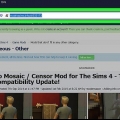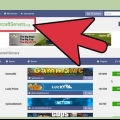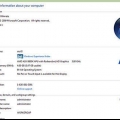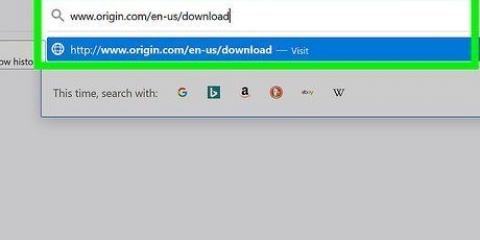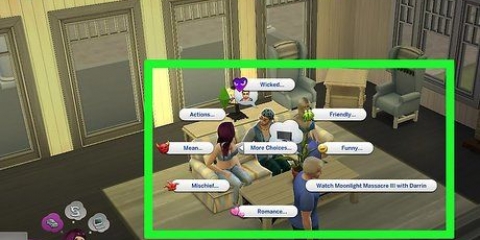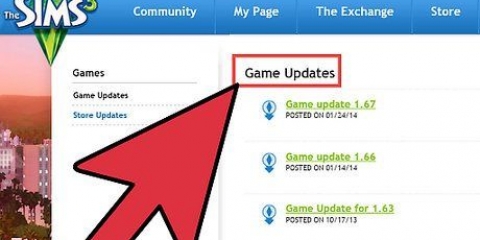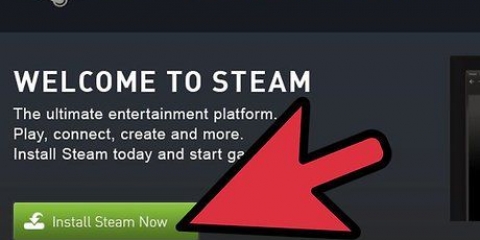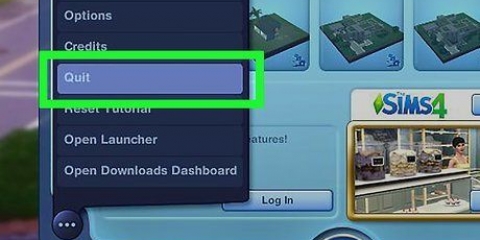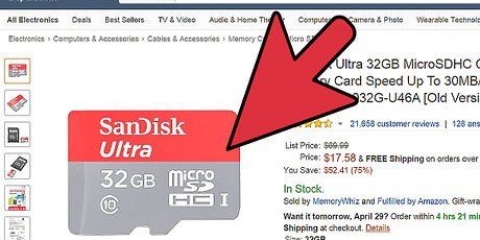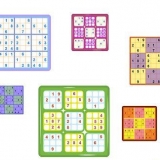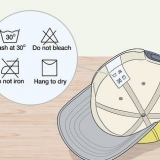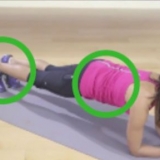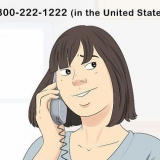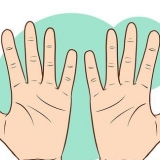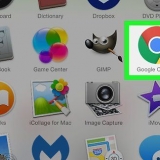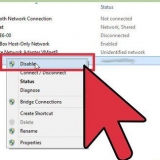Indtast din fødselsdato og land, og klik derefter for at fortsætte. Du skal derefter udfylde de nødvendige oplysninger, såsom e-mailadresse, brugernavn og adgangskode. Når du har udfyldt dette, kan du klikke for at oprette din konto.
Du vil sandsynligvis se flere Sims 4-muligheder. The Sims 4 har flere udvidelsespakker, som du kan købe og downloade separat. Sørg for at downloade enten The Sims 4 eller The Sims 4 Deluxe Edition.Deluxe Edition tilføjer ekstra indhold til dit spil, såsom tøj og genstande. Klik på `tilføj til indkøbskurv`. Når du har tilføjet spillet til din indkøbskurv, vil du se en `1` ved siden af indkøbskurvikonet øverst til højre på din skærm ved siden af søgelinjen. Klik på indkøbskurvikonet. Klik på `checkout` for at gå videre til checkout. Følg trinene og indtast din betalingsmetode. Når du har udfyldt alle oplysninger, kan du gennemføre dit køb. Dit spil begynder at downloade. Du skal bruge en internetforbindelse under installationsprocessen. Når du spiller spillet, kræves der ingen internetforbindelse.
Klik på ikonet The Sims 4; du vil se en popup med mulighed for at spille. Klik på `Spil` og dit spil starter. Det kan tage et par sekunder til et par minutter, før din Sims 4-applikation starter, så vær tålmodig. Dit spil begynder at indlæse. Hvis det er første gang, du starter spillet, kan det tage et par minutter at oplade alt.
Den store afspilningsknap fører dig til kvarterets skærm, hvor du kan spille gemte familier, som du måske allerede har oprettet. Hvis du aldrig har spillet før, skal du klikke på den mindre knap for at starte en ny familie. Ved at klikke på knappen `Opret en familie` vil du blive ført til Opret en Sim, hvor du kan begynde at oprette din nye Sim-familie. 
Øverst til venstre på din skærm vil du se `Hej, mit navn er...` at se. Klik for at navngive din simmer. Nedenfor vil du se et panel for køn, alder, løbestil og stemme. Du kan gøre din simmer til mand eller kvinde, småbørn, barn, teenager, ung voksen, voksen eller ældre. Under alders- og kønspanelet vil du se en række sekskanter; antallet af disse ændringer med din simmers alder. Du kan give hver simmer ambitioner som kærlighed eller rigdom, med personlighedstræk, der passer til dem. Voksne kan have op til tre personlighedstræk, med et ekstra træk forbundet med hans eller hendes ambition, teenagere kan have to træk, og børn kan have en. Klik på forskellige dele af din simmers krop for at ændre din simmers udseende. The Sims 4 har mange forudlavede muligheder, men giver også mange muligheder for at ændre små detaljer om din simmer, såsom hvor langt fra hinanden din simmers øjne er, eller hvor muskuløs din simmer er. Du kan give din simmer forskellige frisurer og tøj til forskellige lejligheder. Spil med forudindstillinger eller opret din simmer fra bunden. Tilføj flere simmere til din familie ved at klikke på `Tilføj en simmer`-indstillingen nederst til venstre på skærmen. Når du er tilfreds med dine simmere, skal du klikke på fluebenet nederst til højre på skærmen. Du vil derefter få mulighed for at gemme din familie og begynde at spille. Du kan vælge at tilføje nye simmere til din familie med den nye Genetik-funktion. Dette vil give dig en simmer, der ligner den eller de simmere, du allerede har oprettet. Du kan stadig foretage ændringer i, hvordan denne simmer ser ud.
Når du har valgt et kvarter, har du muligheder for at bo i et hus eller købe en tom grund. Hver familie starter med 20.000-34.000 simoleoner alt efter hvor stor din familie er. Hvis du vælger at købe et hus, kan du straks begynde at spille i et møbleret hus. Du kan også købe en ledig grund til at bygge din egen bolig.
Byggetilstand er angivet med en hammer og en skruenøgle på højre side af din værktøjslinje. Da du ikke har mange penge til at bygge dit nye hus nu, kan du bruge en snydekode for at få nogle ekstra penge. Tryk på Ctrl + Shift + C for at åbne snydelinjen. Skriv `motherlode` i denne bar ved 50.000 simoleoner at få. Når du er i byggetilstand, vil du se mange muligheder for at bygge dit perfekte hus. Nederst på din skærm er der en stor værktøjslinje med et hus til venstre og et panel med flere muligheder til højre. For eksempel, hvis du klikker på husets væg, får du flere muligheder for at bygge vægge. Ved at klikke på stueikonet vil du se en liste over præfabrikerede rum, sorteret efter værelsestype. Du kan enten klikke for at trække et færdiglavet rum ind i dit plot eller vælge individuelle objekter til at bygge dine egne rum. Hvis det er første gang, du bygger, vises en nyttig forklaring på din skærm for at guide dig gennem trinene. Du kan også rotere og forstørre rum ved at klikke på dem med musen. Du vil derefter se mulighederne for at flytte vægge og rotere hele rum. Ved at klikke på ESC på dit tastatur kan du fravælge det værktøj, du lige har brugt. Så du kan genbruge din mus uden at bygge noget ved et uheld. Du kan også få fat i individuelle elementer fra præfabrikerede rum, hvis du ikke ønsker at tilføje hele rummet til dit hus. The Sims 4 har også en praktisk pipettefunktion, der lader dig klikke på et eksisterende objekt for at kopiere det til et andet sted. Hvis du vil have flere færdiglavede huse eller simmere, kan du bruge galleriet. Dette er en samling af simmere, værelser og bygninger skabt af andre spillere, som du kan downloade i spillet. Galleriet kan til enhver tid åbnes ved at trykke på f4 på dit tastatur.
Du vil også se små kasser med dine simmeres ansigter i dem. Ved at klikke på disse felter kan du tage kontrol over dine forskellige simmere. Når du har valgt en simmer, vil du se et lille billede af din simmer nederst til venstre på din skærm. Derudover vil du kunne se din simmers humør. Over din simmer ser du tankeskyer. Disse skyer vil fortælle dig, hvad din simmer ønsker at opnå. Du kan lave aktiviteter med andre simmere og genstande for at nå disse mål for point at bruge på belønninger. Nederst til højre på dit kontrolpanel vil du se syv ikoner. Du kan klikke på hvert ikon for at se forskellige oplysninger og statistik om din simmer. Det venstre ikon viser din simmers generelle ambitioner. Ved at udføre opgaver hjælper du din simmer med at nå de ultimative mål. Andre ikoner giver dig information om din simmers skole- eller arbejdstidsplan, hans eller hendes forhold, humør og så videre. 
Nogle skyer vil føre til flere muligheder. Du vil have muligheder for at være sød, ond, fræk og romantisk. Forskellige interaktioner med andre simmere kan påvirke din simmers følelser. Følelser i The Sims 4 inkluderer selvsikker, keder sig, glad, munter, flirtende og meget mere. Følelser kan påvirke den måde, din simmer interagerer med andre på. Du kan også gøre noget for at øge eller mindske en simmers følelser. For eksempel kan du sætte en voodoo-dukke i, der ligner en anden simmer, for at gøre din simmer mindre vred. Du kan også tage et tankevækkende brusebad for at få din simmer inspireret. Sims kan nu multitaske i The Sims 4. På denne måde kan simmere have gruppesamtaler, og det undgår også de irriterende situationer, hvor din simmer efterlader et halvspist måltid på gulvet for at tale med en anden simmer.
For at få flere penge kan du få din simmer til at søge job ved at ringe til arbejdsgivere fra din simmers telefon eller ved at bruge computeren til at søge job. Medmindre du køber `Get to work`-udvidelsen, er job desværre ikke spilbare. Det betyder, at du bliver nødt til at spole frem, indtil skiftet er forbi, medmindre du har flere spilbare simmere. Du kan også tjene penge på hobbyer og færdigheder, såsom at sælge malerier eller skrive bøger. Du kan også zoome ud på kortet for at rejse til andre steder for at finde flere aktiviteter og simmere. Zoom ud, indtil du ser forstørrelsesglasset. Ved at klikke på den kan du rejse til parker, caféer, fitnesscentre og mere, hvor du kan møde nye simmere.
Spil the sims 4
Indhold
The Sims 4 er den fjerde del i "The Sims"-serien. The Sims er et simulationsspil, hvor du kan skabe familier og kontrollere dine simmeres liv. Du kan købe og spille The Sims 4 gennem Origin-applikationen. Når spillet er installeret, er det lige så nemt som det er sjovt at spille The Sims 4. Skab nye simmere, byg huse, og interager med dit samfund.
Trin
Metode 1 af 3: Køb og installer The Sims 4

1. Download Origin. Du kan købe The Sims 4 direkte fra din Mac eller pc via Origin. Den bedste måde at få The Sims 4 på er at downloade Origin på din computer. Gå til www.oprindelse.com i din browser. Øverst til højre på skærmen, i navigationsmenuen, vil du se en mulighed for at downloade Origin. Klik på `download`-knappen.
- Når du er på downloadsiden, vil du se en gul knap, der siger `Download Origin for...`. Afhængigt af din computer vil der stå `Mac` eller `PC`.
- Med en pc skal du klikke på download-knappen for at gemme Origin Setup-filen. Når det er downloadet, skal du finde Origin-ikonet på dit skrivebord og dobbeltklikke på det. Dette vil starte installationsprogrammet; følg instruktionerne for at installere Origin.
- Med en Mac skal du klikke på download-knappen. Oprindelsen.dmg-filen downloades til din `Downloads`-mappe. Når overførslen er fuldført, skal du finde oprindelsen.dmg fil og klik på den for at åbne den. Træk oprindelsesikonet til din `Applications`-mappe.

2. Opret en Origin-konto, hvis du ikke allerede har en. Når du åbner Origin, vil du se en skærm for at logge ind på din Origin-konto eller oprette en ny. Hvis du ikke allerede har en konto, kan du hurtigt oprette en ved at klikke på Opret konto.

3. Køb og download The Sims 4. Når du logger ind på Origin på din computer, kan du begynde at se og købe spil, såsom The Sims 4. Søg efter The Sims 4 ved hjælp af søgefeltet øverst på skærmen.

4. Åbn The Sims 4. Når spillet er færdig med at downloade, kan du klikke på fanen `Mine spil` øverst i din Origin-applikation. Dette vil sende dig til en side med alle dine spil downloadet.
Metode 2 af 3: Start af et nyt spil

1. Start en ny familie. Når du åbner spillet, kan du oprette en ny familie og starte din Sims 4-rejse. Klik på den store afspilningsknap eller den mindre knap med et personikon og et plussymbol for at oprette en ny familie.

2. Opret en ny simmer. Create-A-Sim er blevet fuldstændig fornyet til The Sims 4. Nu har du mere kontrol over din simmers kropsform og personlighed. I stedet for de rullepaneler, der fandtes i The Sims 3, kan du nu styre udseendet af dine simmere med din mus eller pegefelt. Der er også færdiglavede ansigter og kropstyper, som du kan vælge imellem. Du kan oprette én simmer eller flere simmere. Når du åbner Opret en simmer, vil du se en tilfældigt genereret simmer, som du kan ændre, som du vil.

3. Vælg et kvarter. Du kan nu placere dine simmere i et kvarter. Du har tre nabolagsmuligheder for dine simmere. Du kan bo i Willow Creek, Oasis Springs eller Newcrest. Hvis du tilføjer flere udvidelsespakker, vil du se flere kvarterer. Klik på en af kvarterets cirkler for at gå dertil.

4. Byg dit eget hus. Når dine simmere er på deres nye grund, kan du ændre det hus, du har købt, eller oprette et nyt fra bunden. Gå ind i byggetilstand ved at klikke på værktøjsikonet øverst til højre på skærmen i kontrolpanelet.
Metode 3 af 3: Leg med din familie

1. Lær dine simmere at kende. Når du har placeret dine simmere i et hus, kan du klikke på afspilningsikonet for at lade dine simmere gå rundt. Du vil se små ikoner nederst på skærmen, der giver dig information om din simmer.

2. Tal og interager med andre simmere. For at interagere med en anden simmer skal du klikke på den simmer, du vil interagere med. Du vil se nogle skyer. Ved at klikke på disse muligheder giver du din simmer en opgave, du skal udføre.

3. Udforsk din simmers karrieremuligheder og verden. Indstillingsmenuen på mobiltelefonen, placeret ved siden af din simmers lille ansigtsikon, indeholder muligheder for at finde et job og at rejse. Din simmer skal bruge penge (simoleoner) for at købe ting.
Tips
- Der er mange snydekoder, som du kan bruge til at gøre din spilleoplevelse endnu sjovere. Den mest almindeligt anvendte er `testcheats`, som giver dig mulighed for at holde shift-knappen nede, når du klikker på en simmer eller et objekt for at åbne en snydemenu.
- Når du har oprettet din simmer, kan du ikke ændre din simmers egenskaber, medmindre du bruger snyde-caserne.fuld redigeringstilstand` brugt.
- Hvis du lige er begyndt at spille The Sims, er det godt kun at oprette en eller to simmere. At spille med for mange simmere på én gang kan gøre det svært at nå mål og holde dine simmere glade.
- Sims kan nu dø af følelser. Lad ikke din simmer blive vred, flov eller hysterisk, eller lad dem blive for trætte. Sims kan også dø af udmattelse.
- Hvis du spiller The Sims 4 på en bærbar computer, skal du aktivere bærbar tilstand under indstillingerne for at sænke grafikken og sikre, at dit spil kører problemfrit.
Fornødenheder
- The Sims 4
- En computer, der har minimumskravene til at spille The Sims 4.
Artikler om emnet "Spil the sims 4"
Оцените, пожалуйста статью
Populær